SELECTTYPEのWEBサイト作成機能で作成するページでは、設置する画像の角丸を調整して四角形の画像から円形画像を作成することが出来ます。
このブログエントリーではWEBサイト機能での四角・円形画像の調整/編集方法と設置方法をご紹介します。
ログインしたらページ上部ヘッダーより「ホームページ」→「サイト・ページ一覧」をクリックします。

表示されたサイト/ページ一覧より目的のWEBサイトの「編集」アイコンをクリックします。
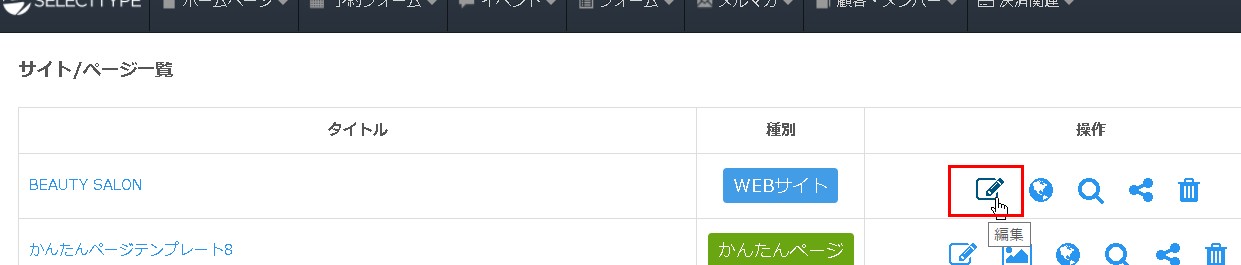
指定したWEBサイトの編集画面が表示されました。
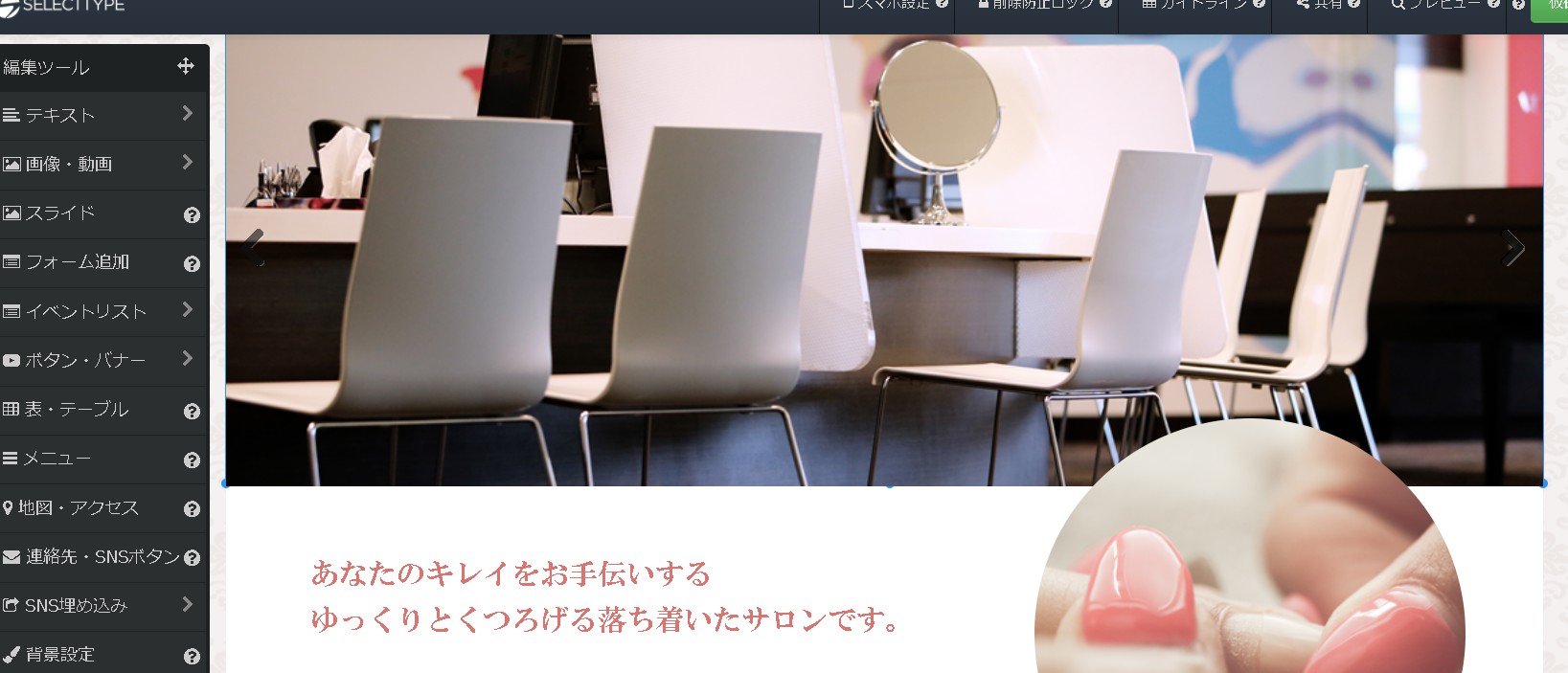
任意の画像上にマウスカーソルを移動します。
画像上にカーソルを乗せたら右クリックをしましょう。 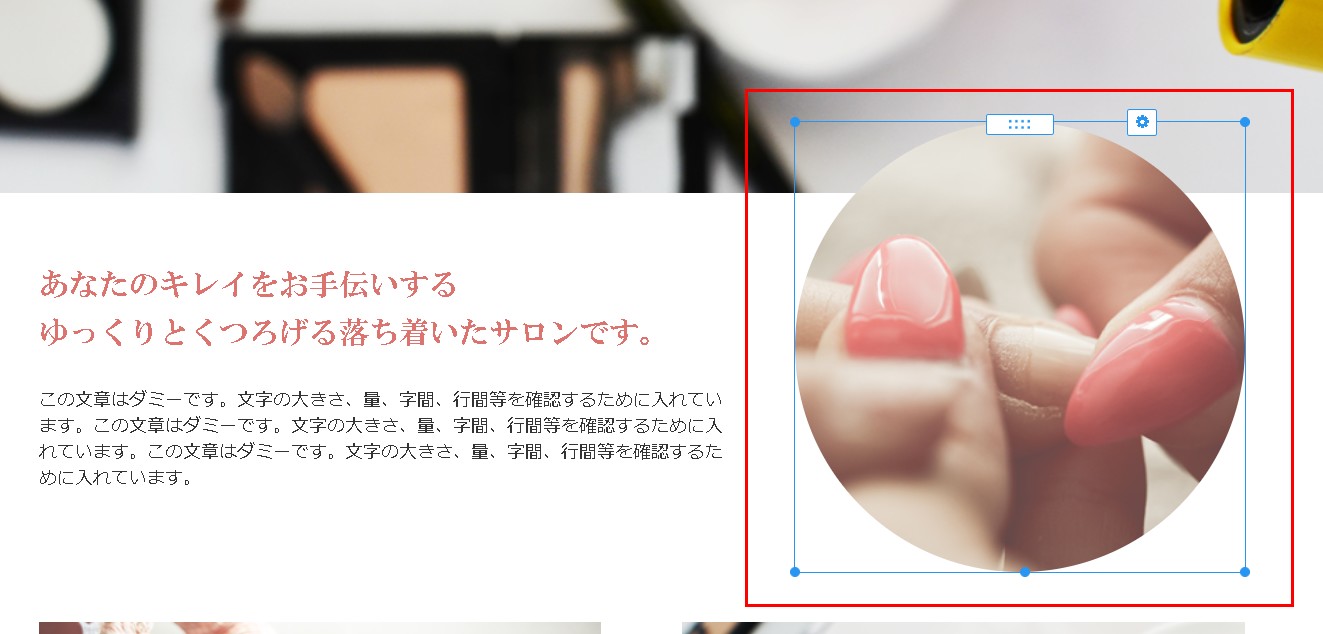
画像編集ペインが表示されました。編集ペインの中より「編集」リンクをクリックします。
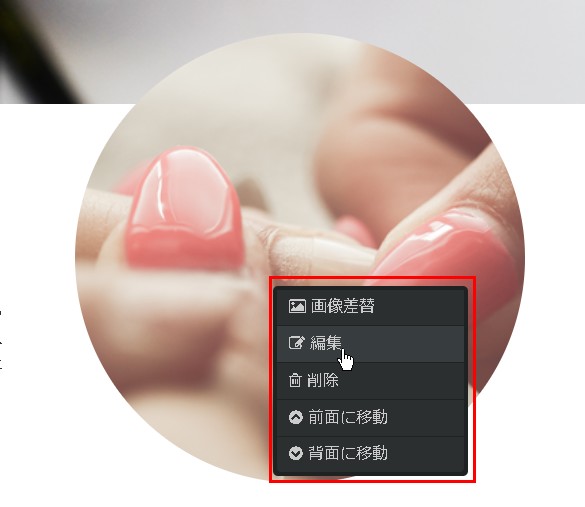
画像編集用のモーダルウィンドウが表示されました。
「形状」指定欄で画像の角丸形状調整が出来ます。スライドバーを操作してみましょう。
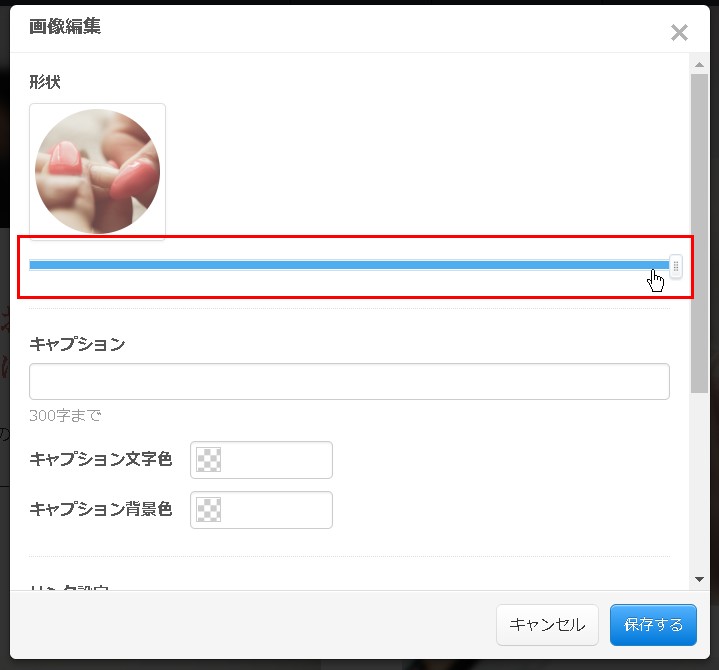
形状設定エリアのプレビューにて角丸が変化していくのが確認出来ます。
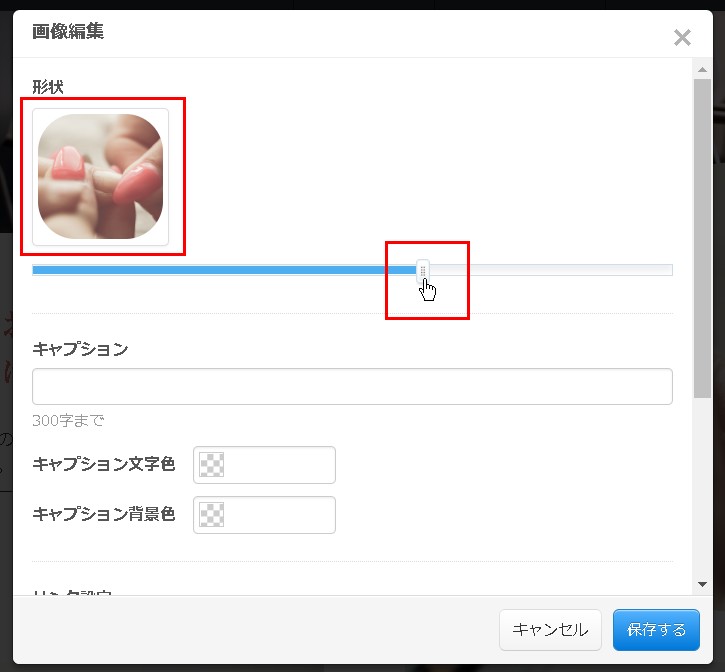
スライドバーの操作に合わせて画像角丸が変化しています。プレビューで確認しながらスライドバーを操作しましょう。
調整できましたらモーダルウィンドウ右下「保存する」ボタンをクリックします。
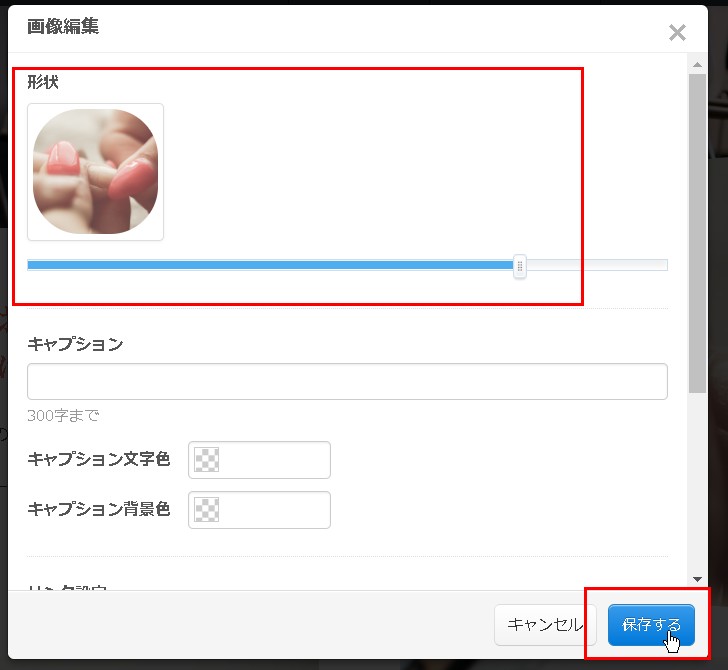
WEBサイト編集画面上の画像の形状に調整した角丸が反映されました。

このままでは公開中のWEBサイトに編集内容は反映されません。
変更内容を反映するには「仮保存」→「公開」と操作をする必要があります。
まずは編集画面右上の「仮保存」ボタンをクリックします。
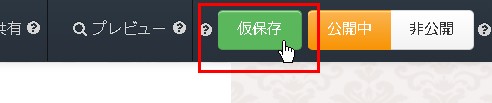
設定内容が仮保存されました。まだ公開サイトへ編集内容は反映されていません。
サイト仮保存メッセージモーダルウィンドウ内右下の「公開する」ボタンをクリックしましょう。
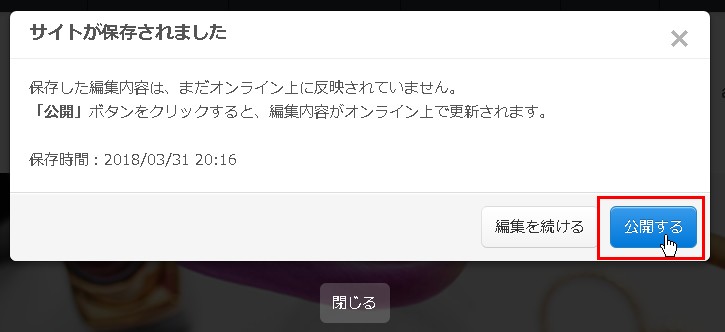
これで公開サイトに編集した画像角丸情報が反映されました。
SELECTTYPEではこのように作成するWEBサイト上の画像角丸形状を調整することが可能です。
あなたのお手持ちのオリジナル画像、店内写真やスタッフ写真などを丸みを帯びた画像に調整しWEBサイトのデザインにアクセントを加えましょう!
SELECTTYPE: 無料でWEBサイト/予約フォーム付き予約システム/イベント管理・セミナー管理システム/メールフォーム付きサポートシステム/各種フォーム作成(アンケート,診断テスト)